Pewnego dnia okaże się, że w Twoim iPhonie brakuje miejsca, co oznacza, że musisz usunąć z niego niektóre pliki. Na Twoim iPhonie jest wiele wiadomości głosowych, ponieważ używasz go na co dzień. Niektóre z nich mogą być teraz bezużyteczne i chcesz usunąć te wiadomości głosowe na swoim iPhonie. W tym artykule możesz znaleźć jak usunąć pocztę głosową na iPhonie sprawdzonymi sposobami.
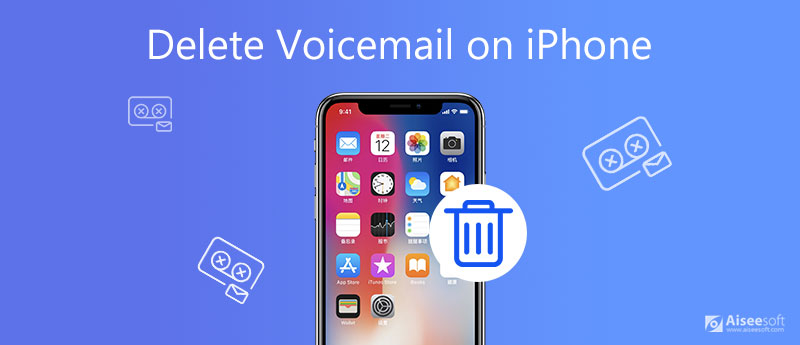
Możesz usunąć pocztę głosową za pomocą iPhone'a na trzy sposoby.
Możesz zarządzać pocztą głosową na swoim iPhonie w Telefon app.
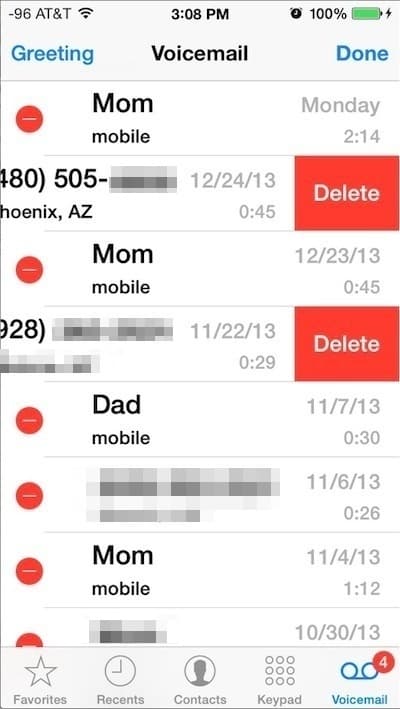
Połączenia Telefon app umożliwia także jednoczesne usuwanie ogromnej liczby wiadomości głosowych.
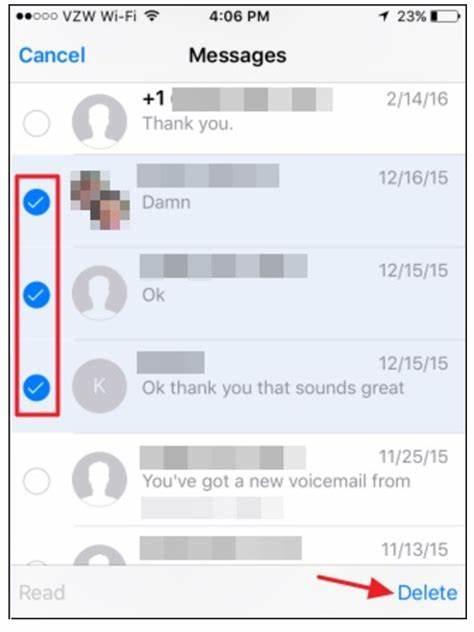
Te dwa sposoby, o których mowa powyżej, mogą przesyłać wiadomości głosowe tylko do Usunięte wiadomości i możesz je odzyskać. Nie powiększa przestrzeni dyskowej Twojego iPhone'a. Jeśli chcesz trwale usunąć pocztę głosową, wyczyść ją z Usunięte wiadomości.
Znajdź Usunięte wiadomości i kliknij Wyczyść wszystko przycisk, aby na zawsze usunąć wszystkie usunięte wiadomości głosowe.
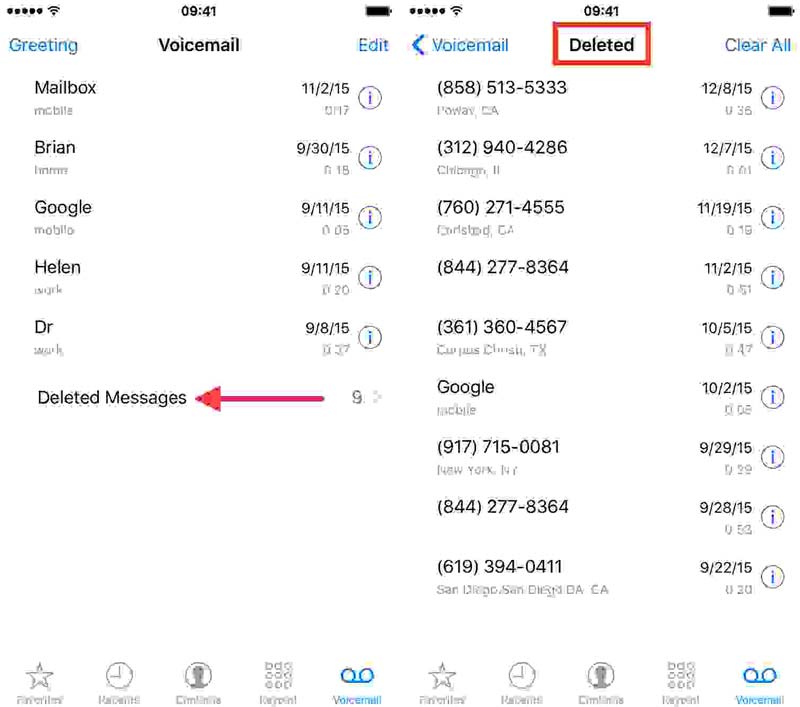
Aby trwale usunąć pocztę głosową z iPhone'a w łatwiejszy sposób, możesz użyć oprogramowania komputerowego. Narzędzie do czyszczenia iPhone'a Aiseesoft jest idealnym narzędziem spełniającym Twoje wymagania. Różne funkcje umożliwiają jednoczesne usuwanie wszystkich wiadomości głosowych.

Pliki do Pobrania
100% bezpieczeństwa. Bez reklam.
100% bezpieczeństwa. Bez reklam.



Jeżeli twój Wiadomości głosowe iPhone'a nie zostaną usunięte, dwa powody mogą prowadzić do tego problemu. Jednym z nich jest usuwanie wiadomości głosowych bez ich wyczyszczenia w clear Usunięte wiadomości. Możesz wykonać powyższe instrukcje, aby trwale wyczyścić pocztę głosową. Innym powodem jest to, że twoja sieć na iPhonie jest zła, więc nie możesz usuwać wiadomości głosowych. Oto rozwiązania umożliwiające zresetowanie sieci na iPhonie i pomyślne usunięcie poczty głosowej.
Możesz otworzyć tablicę Centrum sterowania i kliknąć ikonę Samolot, aby przełączyć iPhone'a na Samolot Tryb. Następnie spróbuj ponownie usunąć wiadomości głosowe z iPhone'a. Sprawdź, czy to działa.
Najpierw powinieneś udać się do Ustawienia aplikację i znajdź Ogólne menu. Wejdź do tego i wybierz Zresetuj menu. W tym menu możesz znaleźć Zrestartować ustawienia sieci wybór. Kliknij i poczekaj chwilę. Następnie ponownie podłącz sieć do swojego iPhone'a. Możesz ponownie spróbować usunąć wiadomości głosowe z iPhone'a. Zazwyczaj wiadomości głosowe można teraz pomyślnie usunąć.
Jeśli dwa powyższe sposoby nie działają, możesz spróbować zresetować iPhone'a. Idź do Oprawa menu i znajdź plik Ogólne menu. Następnie wybierz Zresetuj menu i kliknij Wymaż całą zawartość i ustawienia przycisk. Powinieneś wiedzieć, że ten reset wyczyści wszystkie dane i ustawienia na Twoim iPhonie. Musisz wykonać kopię zapasową wszystkich danych na swoim iPhonie. Po zresetowaniu wszystkie wiadomości głosowe również zostaną usunięte.
1. Czy mogę odzyskać usuniętą pocztę głosową na moim iPhonie?
To zależy. Jeśli po prostu usuniesz pocztę głosową bez ich trwałego wymazania, możesz ją znaleźć w Usunięte wiadomości w swoim iPhonie i odzyskaj go. Ale jeśli już wyczyściłeś to w Usunięte wiadomości, nie możesz go odzyskać. Możesz też poszukać profesjonalnego narzędzia do odzyskiwania danych, aby odzyskać usunięte wiadomości głosowe na iPhonie. Aby poznać szczegółowe instrukcje, kliknij tutaj, aby czytać dalej.
2. Dlaczego wszystkie moje wiadomości głosowe iPhone'a zniknęły?
Zwykle poczta głosowa iPhone'a jest połączona z Twoim numerem telefonu. Jeśli zmienisz numer telefonu, wiadomości głosowe mogą zniknąć. Jeśli zresetujesz hasło do poczty głosowej, tak się stanie.
3. Jak przenieść pocztę głosową z mojego iPhone'a na komputer?
Możesz kliknąć Share na poczcie głosowej. Następnie wybierz Airdrop, Wiadomość lub Poczta, aby wysłać ją do komputera. Możesz czytać dalej Najlepsza metoda przesyłania wiadomości głosowych z iPhone'a na komputer aby poznać więcej szczegółów. Możesz także użyć wspomnianego wyżej iPhone Cleaner do tworzenia kopii zapasowych wiadomości głosowych na swoim komputerze.
Kiedy chcesz wiedzieć jak usunąć wiadomości głosowe na iPhonie, możesz dowiedzieć się, jak je usuwać przy użyciu domyślnych ustawień iPhone'a lub urządzeń stacjonarnych w tym artykule. Istnieje kilka sposobów usuwania wiadomości głosowych z iPhone'a. Jeśli chcesz dowiedzieć się czegoś o usuwaniu poczty głosowej, zostaw swój komentarz poniżej.
Usuń dane z iPhone'a
Jak usunąć sugestie wyszukiwania Spotlight na iPhonie Znajdź konto iCloud według IMEI Zatrzymaj niechciane wiadomości e-mail w Gmailu Usuń konto e-mail programu Outlook na iPhonie Usuń wyszukiwanie Spotlight Usuń konto i dane na Twitterze Zresetuj zaszyfrowane dane na iPhonie Usuń podcasty z iPhone'a Usuń kalendarze na iPhone'ie Usuń wiadomości e-mail na telefonie iPhone Usuń Cydia z iPhone'a Usuń Instagram z iPhone'a Uzyskaj więcej miejsca na iPhonie Usuń historię połączeń na iPhonie Usuń pliki tymczasowe na iPhonie Ile pamięci masowej ma iPhone Usuń ikony aplikacji na iPhonie Usuń pocztę głosową na iPhonie Wyczyść dane systemowe iPhone'a Usuń uszkodzone pliki iPhone'a Wyczyść iPoda Wyczyść iPada Usuń konto Viber na iPhonie Kup więcej miejsca na iPhonie Usuń dokumenty i dane na telefonie iPhone
iPhone Cleaner może selektywnie czyścić bezużyteczne dane z urządzenia. Możesz go również użyć do wyczyszczenia prywatnych danych i zapewnienia szybkiego i bezpiecznego iPhone'a / iPada / iPoda Touch.
100% bezpieczeństwa. Bez reklam.
100% bezpieczeństwa. Bez reklam.